电脑系统低于1903_系统过低
1.win10版本1903系统更新卡在91%不动如何解决
2.win101903性能下降如何解决
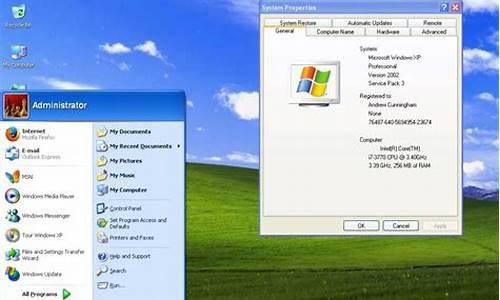
1903系统的时候就出现了电脑系统卡顿严重的情况是很多用户都遇到了的,对于这种问题小编觉得可能是我们新的操作系统兼容性的问题造成的,下面就来看看该怎么改善吧。
win101903卡顿严重怎么解决:
一、“干净启动”,排除第三方软体的影响
1、停止非核心的程序运作(包括第三方杀毒、优化软体)
2、情况允许的话,卸载设备中的第三方杀毒、管家、优化软件
3、同时按“Windows徽标键+R”,输入:msconfig,按回车(Enter)
4、点击“服务--隐藏所有Microsoft服务--全部禁用”。
PS:若启用了指纹识别功能,请不要关闭相关服务。
5、启动“任务管理器”,点击“启动选项卡”,将所有启动项都禁用。
6、最后重启设备。Windows中执行干净启动
二、自动系统扫描:
1、首先右击任务栏上的Windows图标,选择“MicrosoftPowershell(管理员)”。
2、然后逐一输入以下指令:
Dism/Online/Cleanup-Image/CheckHealth,按回车
Dism/Online/Cleanup-Image/ScanHealth,按回车
Dism/Online/Cleanup-Image/RestoreHealth,按回车
sfc/scannow,按回车
3、随后重启电脑
4、如果出现”有一些文件无法修复“的回报,重复步骤1-3几次
win10版本1903系统更新卡在91%不动如何解决
有用户想要更新win101903版本系统的时候,却遇到了卡在96%然后一动不动,进度条也没有发生变化,该怎么处理呢,我们可以试着在系统服务中等进行一些修复,这就给大家带来win10更新1903版本卡在96%的解决教程吧。
具体步骤如下:
方法一:
1.关闭WindowsUpdate服务。——在搜索框或小娜中搜索“服务”;
2.或输入services.msc,回车,打开“服务”应用;
3.找到“WindowsUpdate”,右键选择“停止”;
4.删除更新文件。——删除路径;
C:\Windows\SoftwareDistribution\DataStore和C:\Windows\SoftwareDistribution\Download下的所有文件;
5.重新开启WindowsUpdate服务。打开“服务”应用,右键“WindowsUpdate”选择“启动”;
6.再次尝试检查和安装更新。
方法二:
1.按下“Windows徽标键+X”快捷键,启动“WindowsPowerShell(管理员)”;
2.执行以下两条命令新建一个本地管理员账户:
netuserUser/add
(User是新建的账户名,是账户的密码,您可以自行调整此命令);
netlocalgroupadministratorsUser/add
(赋予该账号管理员权限,请将User改为上一条命令中新建的账户名)
3.启动开始菜单,点击当前的账户头像,登录新建的账户;
4.在新账户下通过下方的步骤执行干净启动;
5.排除设备中第三方应用程序的影响,然后重新尝试更新Windows,看一下是否还会在更新过程中卡住;
6.卸载设备中全部的第三方反病毒软件与系统优化软件(例如360、腾讯电脑管家、鲁大师)等;
7.按“Windows徽标键+R”,输入“msconfig”,回车启动系统配置页面;
8.点击“服务”“隐藏所有Microsoft服务”,点击“全部禁用”;
9.鼠标右击任务栏,启动任务管理器。点击“启动”选项卡,将所有的启动项全部禁用;
10.通过开始菜单重启设备(请选择重启设备,不要选择关机后再开机)。
上述就是更新win101903版本卡在96%的详细解决步骤,大家可以尝试上面的几种方法来解决吧,希望可以帮助到大家。
win101903性能下降如何解决
有用户给自己电脑安装了win10版本1903系统后,在微软又推出新版本的时候想要再升级更新,可是在更新过程中却遇到了卡在91%不动的现象,导致更新失败,这是怎么回事呢,下文小编就给大家带来win10版本1903系统更新卡在91%不动的解决步骤。
具体解决方法如下:
方法一:
1.在一直卡住的你好界面直接按下电源按钮关机;
2.或按重启按钮重启,在开机Iogo出现时按ctrl+shift+f3;
3.跳过安装设置就可以进入了,绝大几率可以进入,但也不排除个别例外!
方法二:
1.按下电源开机后,看到Windows10Logo;
2.然后直接按下电源键强制关机,对于台式机;
3.如果机箱上有“重启按键”,也可以直接按重启键;
4.如此重复2~3次,当再次开机的时候,鼠标点击“查看高级修复选项”;
5.即可进入Win10的RE模式。Win10的RE模式;
6.可以“重置此电脑”或者“回到上一个系统”进行重置一次。
以上就是win10版本1903系统更新卡在91%不动的详细解决步骤,大家不妨可以按照上面的方法来解决。
电脑系统的运行性能对我们的日常使用体验与效率有很大的影响,但近日有使用win101903系统的用户却表示说自己的电脑出现了性能下降情况,不知道如何解决。所以今天小编为大家分享的就是关于win101903性能下降的处理办法。
处理办法如下:
1、想要避免win101909系统运行时候出现卡顿,使系统更加流畅,我们可以通过在运行中使用代码对其中的相关组件进行设置。
2、或者是禁用“Superfetch”和“WindowsSearch”、关闭碎片整理计划都可以进一步的优化电脑的性能。
一、加速开机速度
1、Win+R打开运行输入msconfig。
2、再点击引导勾上无GUI引导,确定。
二、加速关机速度
1、Win+R打开运行输入gpedit.msc。
2、计算机管理中选择,模块管理-系统。
3、找到并左键双击关机选项。
4、点击策略设置。
5、勾选已启用点击确定。
三、关闭家庭组
因为这功能会导致硬盘和CPU处于高负荷状态。
关闭方案:控制面板
1、找到并打开管理工具
2、选择服务。
3、找到并将HomeGroupListener和HomeGroupProvider禁用。
四、禁用“Superfetch”和“WindowsSearch”
1、打开win10控制面板,在控制面板中找到管理工具选项打开,进入下一步。
2、在打开的管理工具文件夹中找到服务选项打开,进入下一步。
3、在打开的服务选项界面中找到Superfetch和WindowsSearch后右击,点击属性,改为禁用。
4、鼠标右键打开这两个选项,将启动类型修改为禁用,然后点击应用并确定即可。
五、关闭磁盘碎片整理计划
磁盘碎片整理可以提高磁盘性能,但不需要整理计划,可以关闭整理计划。
1、选中磁盘C-属性
2、点击工具,选择(驱动器进行优化和碎片整理)点击优化。
3、更改设置_取消勾选,计划执行点击确定。
六、提高系统性能
1、按键盘上的Win+R键打开运行,然后输入msconfig,点击确定进入系统配置。
2、点击高级选项,在弹出的界面中勾选处理器个数,然后选择最大的处理器数,点击确定,进入下一步。
3、回到系统配置界面,切换到常规选项,勾选加载系统服务和加载启动项,点击应用并确定即可。
4、然后点击应用,重启。
关于win101903性能下降的处理办法就为大家分享到这里啦,有出现同样情况的可以参考上面的方法来解决哦。
声明:本站所有文章资源内容,如无特殊说明或标注,均为采集网络资源。如若本站内容侵犯了原著者的合法权益,可联系本站删除。












